本章讲述如何使用Oracle安全备份执行文件系统数据的备份。文件系统数据可以被定义为物理存储或逻辑存储上的文件和文件管理结构的集合。Oracle安全备份可以将文件系统中所有类型的文件备份到磁带中。例如,可以使用Oracle安全备份备份一个主机的根目录或者一个Oracle数据库的主目录。
与RMAN通过SBT接口备份数据库不同,文件系统备份由Oracle安全备份发起,并且能够包含文件系统中的任何文件。
可以创建一个备份计划,以便按照用户定义的时间间隔自动执行文件系统备份。也可以执行请求式备份,这种备份只执行一次。可以通过Oracle安全备份Web工具或者obtool创建这两种备份,但是不能使用Oracle EM创建和管理文件系统备份。
5.1、关于文件系统备份本节包含使用Oracle安全备份执行文件系统备份的概述。
5.1.1、文件系统备份类型完全备会份备份所有指定文件,不论它们何时执行了最后一次备份。增量备份会备份指定文件的子集,即那些自从上次完全备份或者增量备份以来发生过改变的文件。
Oracle安全备份支持9个不同的增量备份级别。对于累积增量备份,Oracle安全备份只备份自从数值级别更低的最后一次备份以来发生过改变的文件。例如,级别3的累积增量备份只复制从最近的级别2或更低的备份以来发生过改变的数据。图5-1显示了一系列的累积增量备份。
图5-1 累积增量备份
对于差异增量备份,Oracle安全备份将会备份自从最近相同级别或者更低级别(0-9)增量备份以来被修改过的文件。该选项与级别10的增量备份等效。Oracle安全备份在某些平台不支持级别10的备份,包括NAS设备,例如Network Appliance filer。
Oracle安全备份包含一个离场备份选项,允许执行不影响完全备份或者增量备份计划的完全备份。该技术可以用于创建一个离场存储的归档而不干扰增量备份的计划。
5.1.2、备份数据集数据集文件(dataset file)定义了Oracle安全备份执行备份时包含或者排除的文件系统数据。数据集文件使用一个轻量级语言,可以灵活构建和组织需要备份的数据定义。可以在Oracle安全备份主目录的samples子目录中看到几个数据集文件示例。可以使用这些模板设计自己的数据集文件。
示例5-1中的数据集文件指示Oracle安全备份备份主机brhost2的/usr1/home中的文件,除了目录/usr1/home/temp和/usr1/home/oldfiles外,同时还备份目录/usr2/home中的全部内容。
示例5-1 数据集文件样本
exclude name *.backup
exclude name *~
include host brhost2 {
include path /usr1/home {
exclude path /usr1/home/temp
exclude path /usr1/home/oldfiles
}
include path /usr2/home
}
数据集文件在一个目录结构中按照层次结构进行组织。如图5-2所示,可以通过 *** 作系统或者Oracle安全备份目录进行查看。
图5-2 数据集目录与文件
数据集文件和目录存储在Oracle安全备份主目录的admin/config/dataset子目录中。如图5-2的左半部分所示,NEW_CLIENTS目录在安装时自动创建。可以使用该目录存储用户的数据集文件。
可以运行obtool或者Oracle安全备份Web工具命令创建和管理数据集文件和目录。可以创建自定义的数据集目录和文件,并按照树状结构进行组织。
5.1.3、计划备份计划备份(scheduled backup)是备份策略的基础。配置完管理域之后的首要任务就是选择并配置一个适用的备份计划。
计划备份指示Oracle安全备份根据备份计划执行备份,备份计划指定了备份的数据集。计划中的触发器(trigger)指定了应该何时运行作业。不同时区调度的作业相互之间执行同步。
例如,可以指示Oracle安全备份每周日备份客户主机brhost2上的/home目录。
如图5-3所示,一个计划备份作业的处理取决与是否存在允许执行该作业的备份窗口(backup window)。备份窗口是一个Oracle安全备份执行计划备份作业的时间范围。
图5-3 备份窗口和计划备份
单个备份窗口可以用于一周的所有天数或者指定天数或者日期。默认的备份窗口时每天的00:00-24:00。如果关闭了该备份窗口,或者没有定义备份窗口,计划备份将不会执行。如果关闭该备份窗口时,某个作业正在运行,它将继续执行完成。
计划备份作业以Oracle安全备份调度程序权限运行:linux和UNIX上的root,windows上的Local System。
5.1.4、请求式备份请求式备份(on-demand backup)指示Oracle安全备份执行一个一次性备份。例如,可以备份客户主机brhost2上的Oracle主目录。请求式备份不需要一个打开的备份窗口。
请求式备份作业可以运行在特权或者非特权模式。特权备份(privileged backup)在linux和UNIX上运行在root用户身份下。在windows系统中,特权备份运行在客户端上与Oracle安全备份服务相同的账户下。必须具有perform. backups as privileged user权限才能执行特权备份。
非特权备份(unprivileged backup)使用Oracle安全备份用户配置文件中配置的linux或UNIX用户身份或者windows账户运行。文件系统数据的访问受限于linux或UNIX用户身份或者windows账户身份权限的限制。
5.1.5、可重启备份如果文件系统备份由于突发事件而失败,例如网络故障、断电、系统意外关机或者磁带介质错误,Oracle安全备份通常必须重新开始执行备份。但是,某些类型的备份可以从中断点重新开始。
满足以下条件的备份是可重启的备份:
备份客户端是运行Data NOTAP 6.4或更高版本的Network Appliance filer。备份映像保存到使用NDMP 3或更高版本的服务器控制的磁带驱动器中。启用了operations策略类中的restartablebackups策略,这是默认设置。备份到达了可重启的备份点。检查点是描述备份中间点和如何从该点重启的状态信息的集合。一部分检查点信息存储在管理服务器中,而其他保存在客户主机上。
注释:如果使用可重启备份特性,需要确认管理服务器的/tmp目录拥有足够的空闲空间。
在每个备份作业开始时,Oracle安全备份自动确定该备份是否能够从中间点重启。如果能够重启,Oracle安全备份定期创建检查点,用于随后重启备份。每次记录一个检查点后,之前的检查点将会被丢弃。
针对要运行的作业,Oracle安全备份调度程序记录被中断的可重启作业。如果发现了一个可重启作业,调度程序重启该作业,并使用相同的带卷和磁带库中的磁带驱动器。
5.1.6、备份目录管理服务器维护了一个备份目录(catalog),用于存储管理域中的备份和还原 *** 作元数据。可以使用obtool或者Web工具浏览备份目录确定已经备份的内容。
Oracle安全备份目录与RMAN共享备份元数据,但是与RMAN恢复目录不同。RMAN恢复目录存储为一个Oracle数据库文件,并且独立于RMAN进行维护。
每当Oracle安全备份通过SBT执行文件系统备份或者数据库备份,都会记录备份对象的名称和属性。它将这些数据写入管理服务器上的备份目录中。
Oracle安全备份为每个客户端维护一个单独的备份目录。每个主机的备份目录存储在admin/history/host下一客户端命名的子目录中。例如admin/history/host/brhost2存储客户端brhost2的备份目录。备份目录自身是一个名为indices.cur的二进制文件。
指定要还原的备份时,可以使用obtool或者Web工具浏览客户端备份目录的内容,前提是拥有需要的权限。Oracle安全备份用户所属的用户类定义了浏览备份目录的权限。
浏览备份目录时,Oracle安全备份以文件系统树的形式展示数据,就像数据在客户端上显示一样。这个文件系统的根节点是一个虚构的目录,成为超级目录(super-directory),包含了从最顶层文件系统级别查看的所有的文件和目录。Oracle安全备份使用该目录作为起点,可以访问备份目录中存储的每个顶层文件系统对象。
备份目录超级目录通常只包含UNIX和linux系统的根目录。在windows系统中,包含了备份的每个顶层文件系统,由一个驱动器号和冒号标识。
Oracle安全备份目录包含了每次备份存储的每个文件系统对象的记录。目录和内容都会随着时间变化。例如,昨天作为目录备份的一个对象名称,在今天的备份中可能引用一个文件,同时在明天的备份中表示一个符号链接。Oracle安全备份能够正确地记录对象类型的所有这种变化。
Oracle备份提供了以下两种方式控制浏览备份目录时,时间对所选数据的影响。
5.1.6.1、备份目录数据选择器在浏览备份目录选择要还原的数据时,可以使用表5-1显示的某个数据选择器指定备份数据实体。数据选择器通过显式或者推理方式,描述了包含所需数据的每个备份映像片段的标识。
表5-1 数据选择器
| 选择器 | 描述 |
| latset | 显示最新的文件系统对象。 |
| earlIEst | 显示最旧的文件系统对象。 |
| all | 显示文件系统对象的所有实体。 |
| backup-ID | 显示特定备份片段包含的实体。在备份目录中,Oracle安全备份使用一个数字备份ID标识每个备份映像片段。备份ID的大小与备份时间无关。例如,备份ID 25可以代表星期一某个主机根目录的备份,而备份ID 16代表星期二的备份。 |
| date-time | 显示不晚于给定日期和时间的备份中包含的文件系统对象。 |
| date-range | 显示两个日期时间内备份的全部对象。 |
对于文件系统对象,数据选择器产生零个或者多个存储该对象的备份映像片段。
举例说明Oracle安全备份如何应用数据选择器指定备份数据实体,考虑目录/numbers,从5月开始每三天进行一次完全备份。目录的内容每天都会变化。
表5-2显示了备份的文件和带卷,以及备份映像文件。5月1号和5月2号的备份写入了带卷FulL-02.5月3号的备份在写入file2.dat时写满了带卷FulL-03。Oracle安全备份继续将5月3号备份的file2.dat剩余内容写入带卷FulL-04,然后写入file4.dat。
表5-2 目录/numbers的备份
| 日期 | 内容 | 带卷与映像 | 备份ID |
| 5/1/09 | file1.dat file2.dat file3.dat | 带卷FulL-02,文件5 | 20 |
| 5/2/09 | file2.dat file3.dat | 带卷FulL-02,文件9 | 30 |
| 5/3/09 | file1.dat file2.dat file2.dat file4.dat | 带卷FulL-03,文件3,片段1 带卷FulL-04,文件3,片段1 | 40 46 |
表5-3描述了各种数据选择器对文件系统对象引用的效果。
表5-3目录/numbers备份的数据选择器
| 数据选择器 | 对象引用 | 所选的备份映像片段(备份ID) |
| lastest | /numbers/file4.dat | FulL-04,文件3,片段2(46) |
| lastest | /numbers/file2.dat | FulL-03,文件3,片段1(40)和FulL-04,文件3,片段2(46) |
| lastest | /numbers | FulL-03,文件3,片段1(40)和FulL-04,文件3,片段2(46) |
| earlIEst | /numbers/file1.dat | FulL-02,文件5(20) |
| earlIEst | /numbers | FulL-02,文件5(20) |
| all | /numbers | FulL-02,文件5(20)和FulL-02,文件9(30),以及FulL-03,文件3,片段1(40)和FulL-04,文件3,片段2(46) |
| all | /numbers/file1.dat | FulL-02,文件5(20)和FulL-03,文件3,片段1(40) |
| 20,30 | /numbers/file1.dat | FulL-02,文件5(20) |
| 20,30 | /numbers | FulL-02,文件5(20)和FulL-02,文件9(30) |
| 05/09 | /numbers/file1.dat | 无 |
| 05/09 | /numbers | FulL-02,文件9(30) |
| 05/04-05/09 | /numbers/file4.dat | 无 |
| 05/04-05/09 | /numbers/file1.dat | FulL-02,文件5(20) |
| 05/04-05/09 | /numbers | FulL-02,文件5(20)和FulL-02,文件9(30) |
备份目录查看模式与数据选择器无关。Oracle安全备份每次搜索或显示目录时使用设置的查看模式执行 *** 作。可以通过Web工具或者命令行接口控制查看模式设置。查看模式有两种:
包含(Inclusive)。使用包含模式浏览目录时,Oracle安全备份显示该目录中备份的每个文件系统对象名称。数据选择器将被忽略。例如,目录/numbers的包含模式列表显示file1.dat、file2.dat、file3.dat以及file4.dat。这种显示方式假设用户没有执行过以下 *** 作:覆盖任何备份映像;手动清除备份目录;显式指示Oracle安全备份收回任何备份目录数据。精确(Exact)。使用精确模式浏览目录时,只显示数据选择器标识的内容。如果设置为精确模式,表5-3中的latest设置将会显示file1.dat、file2.dat和file4.dat。5.1.6.3、备份单个文件某些NDMP数据服务程序仅提供了针对目录和目录内容的备份,不能显式备份单个文件。可以还原单个文件,也可以还原目录树结构。Network Appliance的Data ONTAP就是一个例子。
5.1.7、选择备份策略因为不存在适合所有站点的一个最佳备份管理方法,Oracle安全备份提供了备份方法的灵活性。在确定最佳备份方法的时候需要考虑以下几个方面:
需要备份多少数据?如果需要备份大量数据,很可能需要考虑结合使用完全备份和增量备份。增量备份可以控制备份的数据量,从而减少存储备份映像的带卷数量和备份 *** 作的时间。确认每个数据集文件只包含了必须备份的路径名称。完全备份的频率是多少?需要还原数据的频率是多少?可能一天多次或者很少需要执行还原 *** 作。如果需要频繁地还原数据,可能需要频繁执行完全备份以减少还原所需的时间。但是,如果很少执行还原 *** 作,可能较少执行完全备份以节省时间、介质以及磁盘空间。计划用于执行备份和还原的时间是多少?如果计划了频繁的完全备份,执行备份很可能消耗更多时间,还原数据消耗更少时间。如果计划了较少的完全备份,执行备份很可能消耗更少时间,还原数据消耗更多时间。拥有多少可用磁盘空间?Oracle安全备份目录文件存储在管理服务器的Oracle安全备份主目录中。如果所需磁盘空间不足,可以使用多个管理域。5.1.8、选择备份计划执行完全备份时,Oracle安全备份将会复制所有的数据,无论该数据自从最后一次备份以来是否发生过改变。完全备份等价于0级增量备份。
执行增量备份时,Oracle安全备份只备份自从上一次备份以来发生过改变的数据。累积增量备份只复制自从一个更低级别的增量备份以来发生过改变的数据。例如,3级的累积增量备份只复制级别2的增量备份以来发生过改变的数据。差异增量备份,等价于10级的增量备份,只复制同级别或者更低级别的增量备份以来发生过改变的数据。
增量备份可以节省时间和介质空间,但是会增加还原数据所需的介质数量和时间。如果计划只使用完全备份,只需要还原最近的备份映像内容;但是,如果使用增量备份,可能需要还原多个备份映像。
一个典型的策略是使用累积增量备份。例如,可以创建一个0级备份,然后每天执行一个3级备份。等级数可以是随意的,关键是级别位于1到9之间,并且每天都是相同的级别。累积策略的优点是为了还原一个目录,只需要0级备份和一个3级备份。
差异增量备份只复制最后的同级别或者更低级别的备份以来发生过改变的文件。使用差异备份策略的优点是每天备份的数据更少,因此备份更快,使用的磁带更少。缺点是还原所需的备份更多。
通过分析如何使用数据和何时可能需要还原数据,可以创建一个考虑备份代价和还原代价之间权衡的备份计划。以下示例演示了可能创建一个累积备份计划的情况。
假设客户端c_host上的/data目录的大部分变化发生在工作日,少量的变化发生在周末。这种情况下,可以使用以下备份计划:
周日晚上执行一次完全备份(0级)周一、周二、周三和周四晚上执行1级增量备份,保存周日备份后发生的改变周五晚上执行2级增量备份,保存周四备份后发生的改变基于以上的备份计划,周一还原/data只需要周日完全备份写入的带卷。周二到周五还原/data需要周日的完全备份和最近一次的增量备份。周六或者周日还原/data需要周日的完全备份,周四的增量备份以及周五的增量备份。
5.2、创建数据集文件本节介绍如何创建数据集文件,它描述了Oracle安全备份需要备份的文件系统数据。
5.2.1、数据集文件示例配置数据集文件时,可以研究Oracle安全备份主目录下的samples子目录中的数据集文件示例。其中的数据集文件使用*.ds扩展名。
5.2.1.1、每个数据集文件只包含一个主机一个典型的策略是为每个主机创建一个数据集文件。例如,假设管理域包含客户端主机brhost2、brhost3和winhost1。可以创建数据集文件brhost2.ds、brhost3.ds和winhost1.ds,如下例所示。每个示例文件都排除了core转储文件和编辑器备份文件。
示例5-2包含了主机brhost2上的/、/usr和/home中的所有文件,除了core转储文件和编辑器备份文件。
示例5-2 brhost2.ds
include host brhost2 {
exclude name core
exclude name *.bak
exclude name *~
include path /
include path /usr
include path /home
}
示例5-3包含了主机brhost3上的/和/usr中的所有文件,除了core转储文件和编辑器备份文件。
示例5-3 brhost3.ds
include host brhost3 {
exclude name core
exclude name *.bak
exclude name *~
include path /
include path /usr
}
示例5-4包含了主机winhost1上的C:\documents and Settings文件夹中的所有文件,除了日志文件。
示例5-4 winhost1.ds
include host winhost1
include path "C:\documents and Settings" {
exclude name *.log
}
使用Oracle安全备份执行数据备份时,需要指定描述备份内容的数据集文件的名称。示例5-5使用obtool计划了3个在周六早上执行的备份作业。
示例5-5 调度3个备份
ob> mksched --dataset brhost2.ds --day saturday --time 08:00 brhost2.sch
ob> mksched --dataset brhost3.ds --day saturday --time 09:00 brhost3.sch
ob> mksched --dataset winhost1.ds --day saturday --time 10:00 winhost1.sch
或者,还可以创建一个数据集目录并将数据集文件保存到该目录中。然后调度一个备份,指定该数据集目录,这与指定目录中的所有数据集文件是等价的。例如,创建一个数据集目录brhost,包含brhost2.ds、brhost3.ds和winhost1.ds,然后可以使用以下命令计划一个备份:
ob> mksched --dataset brhost --day saturday --time 08:00 brhost.sch
5.2.1.2、一个数据集文件包含多个主机如果多个主机使用相同的文件系统结构,可以创建一个数据集指定所有的主机。示例5-6中的数据集文件brhost.ds指定了备份主机brhost2、brhost3和brhost4上的/和/home。
示例5-6 brhosh.ds
include host brhost2
include host brhost3
include host brhost4
include path /
include path /home
可以使用以下命令调度一个备份:
ob> mksched --dataset brhosts.ds --day saturday --time 08:00 brhosts.sch
除非发生异常事件,例如磁带设备失败或者客户主机不可用,Orcle安全备份将会按照数据集文件中的顺序将每个主机数据备份到同一介质服务器的相同的卷组中。
5.2.2、显示数据集页面在备份页面中,点击Datasets显示图5-4所示页面。该页面列出了每个数据集文件和数据集目录。路径列表中的数据集目录名以一个斜线结束。可以在该页面或者相关链接的页面中执行所有的数据集配置 *** 作。
图5-4 数据集页面
5.2.3、添加数据集文件可以使用Web工具列出数据集文件的内容。添加数据集需要拥有display administrative domian's configuration权限。
执行以下 *** 作添加数据集文件:
执行5.2.2中的步骤,出现备份:数据集页面。点击Add,出现备份:数据集 > 新建数据集页面。在Dataset type列表中选择file或者Directory。在name项中输入一个数据集文件名称。如果是创建数据集文件,数据集包含了由模板定义的初始内容。修改数据集语句定义自己的备份数据。与windows和UNIX文件系统相同,Oracle安全备份数据集文件以一个命名树结构进行组织。可以选择性创建数据集目录以组织数据集文件。数据集目录最多可以嵌套10层。如果要备份数据,指定定义了该数据的数据集文件名称。如果指定了数据集目录的名称,效果等同于指定了数据集目录树中的所有数据集文件。点击Save,页面显示一条成功信息,数据集列表中显示定义的数据集文件。5.2.4、检查数据集文件本节介绍如何检查数据集文件错误。检查数据集文件时,数据集解析器将会执行一个语法检查,确认数据集语言的使用正确。
执行以下 *** 作检查数据集文件错误:
执行5.2.2中的步骤,出现备份:数据集页面。从Path列表中选择一个数据集文件。不能检查数据集目录。点击Check Dataset。如果数据集语法没有错误,Oracle安全备份Web工具将会显示一条消息确认;如果存在错误,将会显示一条说明错误的信息。修改显示的错误并重新检查。5.2.5、编辑数据集文件可以使用Web工具编辑一个已有的数据集文件。编辑数据集文件需要拥有modify administrative domain's configuration权限。
执行以下 *** 作编辑数据集文件参数:
执行5.2.2中的步骤,出现备份:数据集页面。从Path列表中选择一个数据集文件并点击Open,出现备份:数据集 > dataset_name页面。修改并点击Save。该页面不能修改数据集文件名,要重命名数据集文件,参考5.2.6。Oracle安全备份自动检查数据集文件错误,没有错误时显示一条成功信息;如果发现错误,参考5.2.4。5.2.6、重命名数据集文件可以使用Web工具重命名数据集文件或者数据集目录。执行rends命令需要拥有modify administrative domain's configuration权限。
执行以下 *** 作重命名一个数据集文件或者数据集目录:
执行5.2.2中的步骤,出现备份:数据集页面。从Path列表中选择一个数据集文件或者目录并点击Rename,出现另一个页面。在Rename/dataset_name to/项中输入新的数据集文件或者目录名称,点击Yes。备份:数据集页面显示一条成功信息。5.2.7、删除数据集文件可以使用Web工具删除数据集文件或者数据集目录。删除数据集需要拥有modify administrative domain's configuration权限。
执行以下 *** 作删除一个数据集文件或者数据集目录:
执行5.2.2中的步骤,出现备份:数据集页面。从Path列表中选择一个数据集文件或者目录。点击Remove,出现一个确认页面。点击Yes删除数据集文件或者目录。备份:数据集页面显示一条成功信息,并且该数据集文件或者目录不再显示在Path列表中。5.3、配置备份窗口本节介绍备份窗口(backup window),它是用户定义的时间范围,Oracle安全备份能够在该时间范围内执行计划备份作业。默认的备份窗口是每天的00:00-24:00,并且应该只在需要时进行修改。
5.3.1、显示备份窗口页面在配置页面中,点击高级配置部分的Backup windows显示备份窗口页面,如图5-5所示。可以在该页面和相关链接页面执行所有的备份窗口创建和配置 *** 作。
图5-5 备份窗口页面
5.3.2、添加备份窗口可以使用Web工具添加备份窗口到已有的备份窗口列表中。添加备份窗口需要拥有modify administrative domain's configuration权限。
执行以下 *** 作添加一个备份窗口:
执行5.3.1中的步骤,出现配置:备份窗口页面。点击Add。在Type列表中,选择一个备份窗口类型:Day range;Date。如果选择了Day Range,选择要设置备份窗口的日期:Daily,为一周的每一天设置备份窗口;Weekdays,为周一到周五设置备份窗口;Weekend,为周六和周日设置备份窗口。如果选择了Date,在Month,Day和Year项中指定备份运行的日期。在Time range项中输入一天中运行备份作业的时间范围。时间采用24小时格式,形式为hour:minute:second或者4位数字的hour-minute指示符。例如4位数字的1430,表示下午2:30。时间范围基于本地时间,并且需要考虑夏令时。当到达备份窗口的关闭时间时,Oracle安全备份将会继续完成任何已经开始的备份。其他备份需要等到备份窗口再次打开。如果关闭时间早于打开时间,Oracle安全备份认为关闭时间指的是下一天。例如,20:00-11:00表示打开时间为下午8:00,并且关闭时间是第二天的上午11:00。点击OK添加备份窗口。配置:备份窗口页面将会显示一条成功信息,并且列表中显示添加的备份窗口。如果添加的备份窗口与已有的备份窗口只是时间段不同,该窗口不会显示为一个单独的条目,而是显示为已有备份窗口的第二个时间段。例如,已经存在一个时间段为12:00-12:30的每日备份窗口,然后添加另一个时间段为14:00-14:30的每日备份窗口,配置:备份窗口页面将会显示以下信息:daily 12:00-12:30,14:00-14:305.3.3、删除备份窗口可以使用Web工具删除备份窗口或者特定的时间段。如果在指定的时间段内不存在备份窗口,Oracle安全备份将会显示一个错误信息。删除备份窗口需要拥有modify administrative domain's configuration权限。
执行以下 *** 作删除一个已有的备份窗口:
执行5.3.1中的步骤,出现配置:备份窗口页面。选择要删除的备份窗口。点击Remove,出现一个确认页面。点击Yes删除备份窗口。配置:备份窗口显示一条成功信息,列表中不再显示该备份窗口。如果该备份窗口包含多个时间段,都将被删除。如果要保留一个或者多个时间段,必须再次添加。5.4、配置备份计划本节介绍如何创建和配置备份计划。备份计划用于告诉Oracle安全备份需要备份的数据和时间。备份计划中可以指定以下内容:
一周中的某些天、月、季度或者年,表示想要执行备份作业的时间每一天中开始备份的时间使用的介质簇名称5.4.1、关于备份计划配置一个备份计划的基本步骤如下:
作为admin或者拥有modify administrative domain's configuration权限的用户登录管理域。为每一个备份创建一个数据集文件。数据集文件是一个文本文件,它描述了备份的内容,即备份包含的文件和目录。至少创建一个备份窗口。该步骤可选。备份窗口是可以运行计划备份的时间段。如果不存在任何备份窗口,就不能运行计划备份。默认的备份窗口是每天的00:00-24:00,必要时可以进行修改。创建一个备份计划。备份计划指定了数据集,介质簇,备份优先级等等。至少创建一个触发器。触发器是计划备份运行的日期和时间。如果创建了一个备份计划但是没有配置触发器,不会执行备份。5.4.2、显示备份计划页面在备份页面中点击Schedules显示备份计划页面,如图5-6所示。可以在该页面或者相关链接页面执行所有的备份计划创建和配置 *** 作。
图5-6 备份计划页面
5.4.3、添加备份计划可以使用Web工具创建备份计划。一个备份计划包含0个或者多个触发器。触发器是一个用户定义的计划备份、vaulting扫描或者复制扫描可以运行的一组日期和时间。在一天的开始时,Oracle安全备份检查每个启用计划包含的触发器。
执行以下 *** 作添加一个备份计划:
执行5.4.2中的步骤,出现备份:计划页面。点击Add,出现备份:计划 > 新建计划页面。在Schedule项中输入一个计划名称。名称必须以字母数字开始,可以包含字母、数字、破折号、下划线或者点号,不能包含空格。最大字符长度为127。在Priority项中输入一个优先级数字。作业的优先级是一个正数。数字越低,调度程序赋予作业的重要性越高。调度程序优先调度更重要的作业。默认优先级为100。在Datasets列表中选择备份作业包含的数据集文件或者数据集目录。在Restrictions项中选择一个约束。该步骤可选。可以限制计划备份使用特定的磁带设备。如果没有选择约束,计划备份可以使用任何介质服务器上的任何可用磁带设备,由Oracle安全备份调度系统自行决定。在Comments项中输入任何备注信息。该步骤可选。点击OK。备份:计划页面显示一条成功信息,并且计划列表中显示添加的备份计划。5.4.4、编辑或查看备份计划属性可以使用Web工具显示备份计划、vaulting扫描计划以及复制扫描计划的相关信息。查看备份计划需要拥有display administrative domain's configuration权限。
执行以下 *** 作编辑或查看已有备份计划的属性:
执行5.4.2中的步骤,出现备份:计划页面。在计划页面,选择要编辑或查看的计划并点击Edit。出现备份:计划 > schedule_name页面。修改备份计划的属性。不能从该页面重命名备份计划,重命名 *** 作可以参考5.4.6。点击Apply应用修改并保留在备份:计划 > schedule_name页面。点击OK应用修改。备份:计划页面将会显示一条成功信息。点击Triggers为该备份计划定义触发器。触发器是一个基于日历的时间,此时备份计划符合运行的条件。如果没有任何触发器,计划的备份永远不会运行。点击Cancel不更改任何属性返回备份:计划页面。如果点击了Apply,再点击Cancel不会撤销之前的修改。如果点击Apply后想要撤销修改,必须再次修改并点击Apply或者OK。5.4.5、删除备份计划可以使用Web工具删除备份计划。删除备份计划需要拥有modify administrative domain's configuration权限。
执行以下 *** 作删除一个已有的备份计划:
执行5.4.2中的步骤,出现备份:计划页面。从计划列表中选择要删除的备份计划并点击Remove。出现一个确认页面。点击Yes。备份:计划页面显示一条成功信息,并且该计划被删除。5.4.6、重命名备份计划可以使用Web工具重命名备份计划。重命名备份计划需要拥有modify administrative domain's configuration权限。
执行以下 *** 作重命名一个备份计划:
执行5.4.2中的步骤,出现备份:计划页面。从计划列表中选择要重命名的备份计划并点击Rename。出现另外一个页面。在Rename schedule_name to项中输入一个新的名称并点击Yes。备份:计划页面显示一条成功信息。5.5、配置触发器本节介绍如何创建和配置备份触发器(trigger)。触发器是一个基于日历的时间,到达这个时间后,计划备份就符合了运行的条件。例如,可以指定一个备份在每月的第一个和第三个周日能够运行。可以为一个备份计划添加多个触发器。如果一个触发器都没有,计划的备份云远不会运行。
可以创建用于执行一次的备份,或者从每天运行一次到每年运行一次的备份的触发器。
5.5.1、显示触发器页面可以使用备份:计划 > schedule_name > 触发器页面显示、创建、修改以及删除触发器。
执行以下 *** 作显示触发器页面:
在备份页面中,点击Schedules。出现备份:计划页面。选择想要添加触发器的计划并点击Edit。出现备份:计划 > schedule_name页面。点击Triggers。出现备份:计划 > schedule_name > 触发器页面,如图5-7所示。图5-7 触发器页面
5.5.2、创建一次性备份触发器可以使用Web工具为一个已有的备份计划添加一个触发器。创建触发器需要拥有modify administrative domain's configuration权限。
执行以下 *** 作创建一个一次性备份触发器:
执行5.5.1中的步骤,出现备份:计划 > schedule_name > 触发器页面。从Trigger type列表中选择One time。从Backup level列表中选择一个备份级别:full(default),备份数据集中的所有数据,无论上一次是否已经备份。该选项等同于0级备份;1-9,只备份最后一次更低级别备份以来发生过改变的文件;incr,只备份最后一次备份(任何备份级别)以来修改过的数据,等效于10级备份。注意:incr备份不支持某些平台,包括NAS设备,尤其是不能应用与Network Appliance filer;offsite,指定一个完全备份(0级),并且Oracle安全备份以某种方式记录该备份,使得它不会影响完全备份或者增量备份计划。该选项可以用于创建一个场外存储的备份映像,而不会干扰增量备份计划。从Backup at时分列表中选择想要启动备份的时间。从Media family列表中选择一个存储计划备份数据的介质簇。在Expire after项中输入备份作业的过期时间。从Month、Day和Year列表中选择一次性备份运行的日期。点击Add添加触发器。5.5.3、创建每日备份触发器可以使用Web工具为一个已有的备份计划添加一个每天重复的触发器。创建触发器需要拥有modify administrative domain's configuration权限。
执行以下 *** 作创建一个每日备份触发器:
执行5.5.1中的步骤,出现备份:计划 > schedule_name > 触发器页面。从Trigger type列表中选择Day。从Backup level列表中选择一个备份级别:full(default),备份数据集中的所有数据,无论上一次是否已经备份。该选项等同于0级备份;1-9,只备份最后一次更低级别备份以来发生过改变的文件;incr,只备份最后一次备份(任何备份级别)以来修改过的数据,等效于10级备份。注意:incr备份不支持某些平台,包括NAS设备,尤其是不能应用与Network Appliance filer;offsite,指定一个完全备份(0级),并且Oracle安全备份以某种方式记录该备份,使得它不会影响完全备份或者增量备份计划。该选项可以用于创建一个场外存储的备份映像,而不会干扰增量备份计划。从Backup at时分列表中选择想要启动备份的时间。从Media family列表中选择一个存储计划备份数据的介质簇。在Expire after项中输入备份作业的过期时间。选择运行计划备份的日期:Select daily,一周7天都触发计划备份;Select weekdays,周一到周五触发计划备份;Select weekend,周六和周日触发计划备份;此外,从Select weekdays和Select weekend中可以选择单独日期的混合。例如,可以在周一、周二和周六触发备份。从Week in month选项组中限定备份计划在每个月的某一周运行:All,包含所有周;Selected,指定包含的周。例如,选择First表示在每个月的第一周触发备份。在Except列表中指定工作日例外。例外将会阻止当天的数据备份,可以选择:none(default),不指定例外;except,指定一个例外。从Time列表中选择一个例外时间:before,指定一个在某天之前的例外;after,指定一个在某天之后的例外。从Specify day列表中选择一个例外日期。点击Add添加触发器。5.5.4、创建每月备份触发器可以使用Web工具为一个已有的备份计划添加一个每月重复的触发器。创建触发器需要拥有modify administrative domain's configuration权限。
执行以下 *** 作创建一个每月备份触发器:
执行5.5.1中的步骤,出现备份:计划 > schedule_name > 触发器页面。从Trigger type列表中选择Month。从Backup level列表中选择一个备份级别:full(default),备份数据集中的所有数据,无论上一次是否已经备份。该选项等同于0级备份;1-9,只备份最后一次更低级别备份以来发生过改变的文件;incr,只备份最后一次备份(任何备份级别)以来修改过的数据,等效于10级备份。注意:incr备份不支持某些平台,包括NAS设备,尤其是不能应用与Network Appliance filer;offsite,指定一个完全备份(0级),并且Oracle安全备份以某种方式记录该备份,使得它不会影响完全备份或者增量备份计划。该选项可以用于创建一个场外存储的备份映像,而不会干扰增量备份计划。从Backup at时分列表中选择想要启动备份的时间。从Media family列表中选择一个存储计划备份数据的介质簇。在Expire after项中输入备份作业的过期时间。在Day in month选项组中选择每个月的某一天。点击Add添加触发器。5.5.5、创建每季备份触发器可以使用Web工具为一个已有的备份计划添加一个每季度重复的触发器。创建触发器需要拥有modify administrative domain's configuration权限。
执行以下 *** 作创建一个每季备份触发器:
执行5.5.1中的步骤,出现备份:计划 > schedule_name > 触发器页面。从Trigger type列表中选择Quarter。从Backup level列表中选择一个备份级别:full(default),备份数据集中的所有数据,无论上一次是否已经备份。该选项等同于0级备份;1-9,只备份最后一次更低级别备份以来发生过改变的文件;incr,只备份最后一次备份(任何备份级别)以来修改过的数据,等效于10级备份。注意:incr备份不支持某些平台,包括NAS设备,尤其是不能应用与Network Appliance filer;offsite,指定一个完全备份(0级),并且Oracle安全备份以某种方式记录该备份,使得它不会影响完全备份或者增量备份计划。该选项可以用于创建一个场外存储的备份映像,而不会干扰增量备份计划。从Backup at时分列表中选择想要启动备份的时间。从Media family列表中选择一个存储计划备份数据的介质簇。在Expire after项中输入备份作业的过期时间。选择以下选项之一:Day of quarter (01-92),指定季度中的某一天。如果一个季度少于92天,92被当作季度的最后一天;Month and day of quarter,选择季度中的某个月(01,02,03)和当月的某一天。点击Add添加触发器。5.5.6、创建每年备份触发器可以使用Web工具为一个已有的备份计划添加一个每年重复的触发器。创建触发器需要拥有modify administrative domain's configuration权限。
执行以下 *** 作创建一个每年备份触发器:
执行5.5.1中的步骤,出现备份:计划 > schedule_name > 触发器页面。从Trigger type列表中选择Year。从Backup level列表中选择一个备份级别:full(default),备份数据集中的所有数据,无论上一次是否已经备份。该选项等同于0级备份;1-9,只备份最后一次更低级别备份以来发生过改变的文件;incr,只备份最后一次备份(任何备份级别)以来修改过的数据,等效于10级备份。注意:incr备份不支持某些平台,包括NAS设备,尤其是不能应用与Network Appliance filer;offsite,指定一个完全备份(0级),并且Oracle安全备份以某种方式记录该备份,使得它不会影响完全备份或者增量备份计划。该选项可以用于创建一个场外存储的备份映像,而不会干扰增量备份计划。从Backup at时分列表中选择想要启动备份的时间。从Media family列表中选择一个存储计划备份数据的介质簇。在Expire after项中输入备份作业的过期时间。选择以下选项之一:Day of the year,指定一年中的某一天(1-366);Date each year,指定某个月(1-12)和当月的某一天(1-31)。点击Add添加触发器。5.5.7、编辑触发器可以使用Web工具编辑备份计划已有的触发器。编辑触发器需要拥有modify administrative domain's configuration权限。
执行以下 *** 作编辑一个触发器:
执行5.5.1中的步骤,出现备份:计划 > schedule_name > 触发器页面。从触发器列表中选择一个触发器并点击Edit。修改某些属性。点击Apply。5.5.8、删除触发器可以使用Web工具删除备份计划已有的触发器。删除触发器需要拥有modify administrative domain's configuration权限。
执行以下 *** 作删除一个触发器:
执行5.5.1中的步骤,出现备份:计划 > schedule_name > 触发器页面。从触发器列表中选择一个触发器并点击Remove。5.5.9、显示触发器计划可以使用Web工具预览触发器的计划。
执行以下 *** 作显示触发器的计划:
执行5.5.1中的步骤,出现备份:计划 > schedule_name > 触发器页面。从触发器列表中选择一个触发器并点击PrevIEw。5.6、执行请求式文件系统备份 5.6.1、关于请求式文件系统备份请求式备份是数据集文件数据的一个即席备份或者一次性备份。请求式备份可以用作计划备份的补充,以及验证管理域是否正确配置的测试。
创建请求式备份的基本步骤如下:
创建一个描述备份文件的数据集。使用具有执行备份权限的Oracle安全备份用户登录管理域,同时映射的UNIX、linux或者windows账户需要能够访问备份的数据。执行非特权备份需要perform. backups as self权限,执行特权备份需要perform. backups as privileged user权限。至少创建一个备份请求。Oracle安全备份将每个备份请求保存在Web工具或者obtool会话的本地,直到将它发送到调度程序。此时,备份还不符合运行的条件。查看、删除或者添加到备份请求列表。该步骤可选。将所有排队的备份请求发送到调度程序。在发送到调度程序后,请求成为了作业并且符合运行的条件。5.6.2、显示立即备份页面在备份页面中,点击Backup Now显示立即备份页面,如图5-8所示。该页面显示了已经创建但是还没有发送到调度程序的备份请求。备份请求使用一个备份名称和数字标识。
请求式备份只能运行一次,立即运行或者在以后某个指定时间运行。与此相反,计划备份依据用户定义的计划运行。可以在该页面或者相关链接页面执行所有的请求式备份创建和配置 *** 作。
图5-8 立即备份页面
5.6.3、添加请求式备份请求本节介绍如何创建一个备份请求。注意,创建备份请求并不等同于发送请求到调度程序。
执行以下 *** 作添加一个请求式备份请求:
执行5.6.2中的步骤,出现备份:立即备份页面。点击Add,出现备份:立即备份 > 选项页面。在Datasets列表中选择一个数据集文件或者数据集目录。在Backup date和Backup time列表中选择一个运行备份的日期和时间。如果不改变默认值,Oracle安全备份认为该备份作业可以立即运行。在Expire after项和单位列表中输入一个时间间隔。该选项指示Oracle安全备份,如果该备份作业在指定过期期限之内(Backup date和Backup time定义的日期和时间加上过期时间间隔)没有开始运行,自动将其置为过期。默认过期状态为Disabled,意味着永远不会过期。从Backup level列表中选择一个备份级别:full(default),备份数据集中的所有数据,无论上一次是否已经备份。该选项等同于0级备份;1-9,只备份最后一次更低级别备份以来发生过改变的文件;incr,只备份最后一次备份(任何备份级别)以来修改过的数据,等效于10级备份。注意:incr备份不支持某些平台,包括NAS设备,尤其是不能应用与Network Appliance filer;offsite,指定一个完全备份(0级),并且Oracle安全备份以某种方式记录该备份,使得它不会影响完全备份或者增量备份计划。该选项可以用于创建一个场外存储的备份映像,而不会干扰增量备份计划。从Media family列表中选择一个存储计划备份数据的介质簇。在Restrictions项中选择该备用的约束。可以选择一个特定的磁带设备,也可以使用单击和shift单击选择一个磁带设备范围,或者control单击选择附加的单个磁带设备。约束包含以下形式:device,选择特定的磁带设备;@hostname,选择指定主机附属的任何磁带驱动器;device@hostname,选择驱动-主机连接关系。如果没有选择任何磁带设备,Oracle安全备份在备份和还原 *** 作中轮询查找任何可用的磁带设备。在Priority列表中输入一个备份作业优先级。作业的优先级是一个正整数,默认为100。数值越低,优先级越高。例如,优先级20的作业比优先级100的作业更重要。调度程序总是优先调度更高优先级的作业。选择使用unprivileged或者privileged模式运行备份。默认为Unprivileged模式。选择以下加密选项之一:yes,加密备份;no,不加密备份,默认值;forced off,不加密备份,覆盖主机的加密设置;transIEnt,使用用户提供的一次性口令短语加密备份。如果使用该选项,还必须选择一个加密算法选项,并在specify passphrase项中输入一个口令短语。点击OK。5.6.4、删除备份请求本节介绍如何使用Web工具删除一个已经创建,但还没有发送到调度程序的备份请求。
执行以下 *** 作删除一个备份请求:
执行5.6.2中的步骤,出现备份:立即备份页面。选择一个备份请求并点击Remove。5.6.5、发送备份请求到调度进程可以使用Web工具将请求队列中排队的所有备份请求发送到调度程序。备份请求保存在本地,直到指定了Go选项。
当备份请求发送到调度程序时,调度程序为每个备份请求创建一个作业并将其添加到作业列表中。此时,这些作业符合了运行的条件。如果为一个作业指定了一个未来的日期和时间,那么该作业不符合运行的条件,直到到达指定的时间。
Oracle安全备份为每一个请求式备份作业分配了一个由登录用户名、斜线以及一个唯一数字组成的标识符。例如sbt/233。
执行以下 *** 作将等待的所有备份请求发送到调度程序:
执行5.6.2中的步骤,出现备份:立即备份页面。点击Go。Web工具将页面中的每个备份请求发送到调度程序。页面对于调度程序确认的每一个请求显示一条信息,例如:backup request 1 (dataset datadir.ds) submitted; job ID is admin/6.5.7、备份管理服务器关键数据第1章的1.2节解释了管理数据对于管理域的重要性。如果丢失了管理服务器上存储的关键数据,将会丢失管理域的配置数据以及所有的备份和带卷记录。
Oracle安全备份在安装时配置了自动执行定期的目录备份作业。备份管理员只需要指定一个触发器,定义该备份的频率。虽然不需要其他配置,但是可以添加设备约束或者更多的触发器。
总结以上是内存溢出为你收集整理的Oracle Secure Backup管理员指南 第5章 备份文件系统数据全部内容,希望文章能够帮你解决Oracle Secure Backup管理员指南 第5章 备份文件系统数据所遇到的程序开发问题。
如果觉得内存溢出网站内容还不错,欢迎将内存溢出网站推荐给程序员好友。
欢迎分享,转载请注明来源:内存溢出

 微信扫一扫
微信扫一扫
 支付宝扫一扫
支付宝扫一扫
评论列表(0条)